BMW Z4 2016 Instrukcja obsŇāugi (in Polish)
Manufacturer: BMW, Model Year: 2016, Model line: Z4, Model: BMW Z4 2016Pages: 308, PDF Size: 7.48 MB
Page 141 of 308
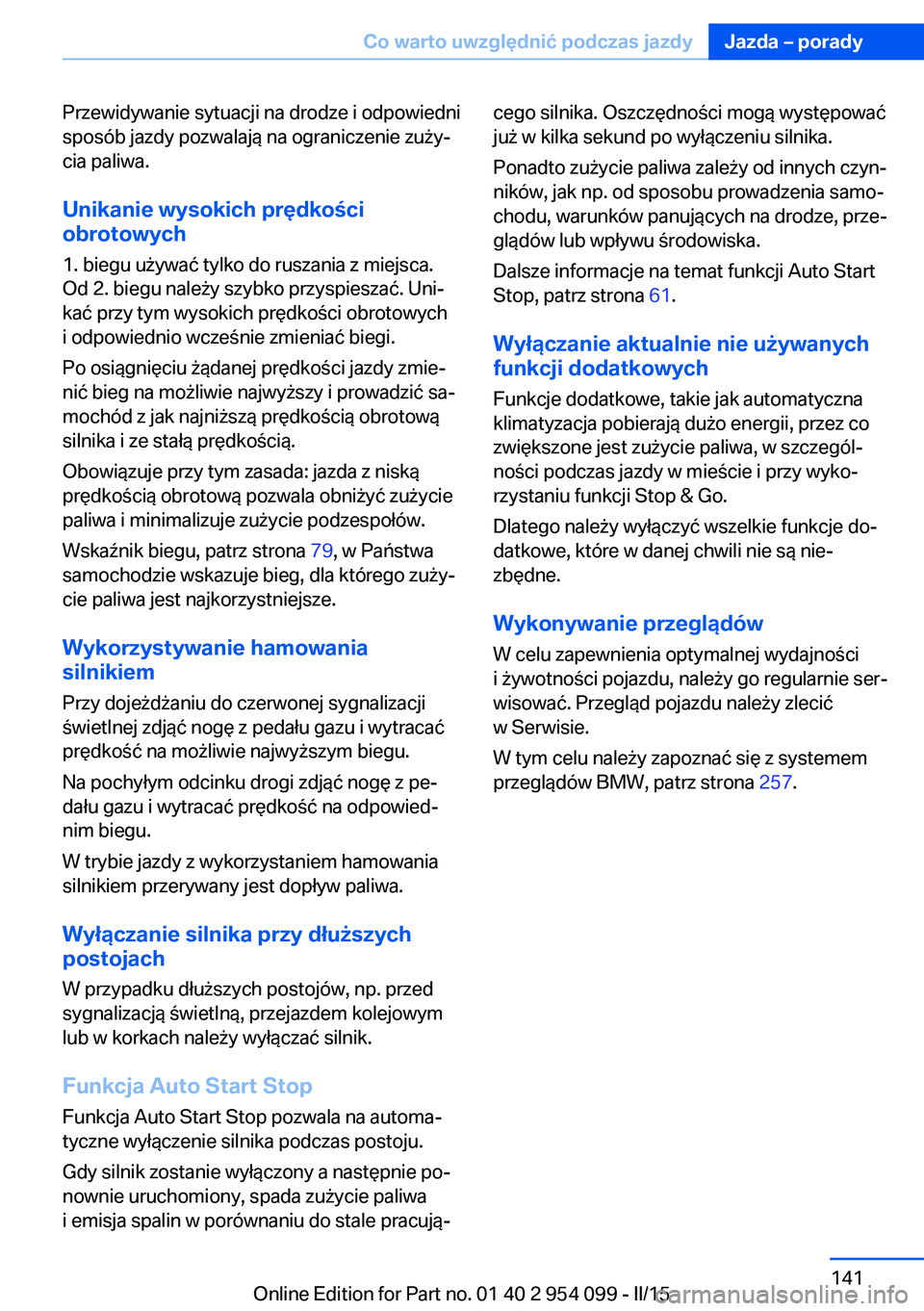
Przewidywanie sytuacji na drodze i odpowiedni
spos√≥b jazdy pozwalajńÖ na ograniczenie zuŇľy‚Äź
cia paliwa.
Unikanie wysokich prńôdkoŇõci
obrotowych
1. biegu uŇľywańá tylko do ruszania z miejsca.
Od 2. biegu naleŇľy szybko przyspieszańá. Uni‚Äź
kańá przy tym wysokich prńôdkoŇõci obrotowych
i odpowiednio wczeŇõnie zmieniańá biegi.
Po osińÖgnińôciu ŇľńÖdanej prńôdkoŇõci jazdy zmie‚Äź
nińá bieg na moŇľliwie najwyŇľszy i prowadzińá sa‚Äź
moch√≥d z jak najniŇľszńÖ prńôdkoŇõcińÖ obrotowńÖ
silnika i ze staŇāńÖ prńôdkoŇõcińÖ.
ObowińÖzuje przy tym zasada: jazda z niskńÖ
prńôdkoŇõcińÖ obrotowńÖ pozwala obniŇľyńá zuŇľycie
paliwa i minimalizuje zuŇľycie podzespoŇā√≥w.
WskaŇļnik biegu, patrz strona 79, w PaŇĄstwa
samochodzie wskazuje bieg, dla kt√≥rego zuŇľy‚Äź
cie paliwa jest najkorzystniejsze.
Wykorzystywanie hamowania
silnikiem
Przy dojeŇľdŇľaniu do czerwonej sygnalizacji Ňõwietlnej zdjńÖńá nogńô z pedaŇāu gazu i wytracańá
prńôdkoŇõńá na moŇľliwie najwyŇľszym biegu.
Na pochyŇāym odcinku drogi zdjńÖńá nogńô z pe‚Äź daŇāu gazu i wytracańá prńôdkoŇõńá na odpowied‚Äź
nim biegu.
W trybie jazdy z wykorzystaniem hamowania
silnikiem przerywany jest dopŇāyw paliwa.
WyŇāńÖczanie silnika przy dŇāuŇľszych
postojach
W przypadku dŇāuŇľszych postoj√≥w, np. przed
sygnalizacjńÖ ŇõwietlnńÖ, przejazdem kolejowym
lub w korkach naleŇľy wyŇāńÖczańá silnik.
Funkcja Auto Start Stop Funkcja Auto Start Stop pozwala na automa‚Äź
tyczne wyŇāńÖczenie silnika podczas postoju.
Gdy silnik zostanie wyŇāńÖczony a nastńôpnie po‚Äź
nownie uruchomiony, spada zuŇľycie paliwa
i emisja spalin w por√≥wnaniu do stale pracujńÖ‚Äźcego silnika. OszczńôdnoŇõci mogńÖ wystńôpowańá
juŇľ w kilka sekund po wyŇāńÖczeniu silnika.
Ponadto zuŇľycie paliwa zaleŇľy od innych czyn‚Äź
nik√≥w, jak np. od sposobu prowadzenia samo‚Äź
chodu, warunk√≥w panujńÖcych na drodze, prze‚Äź
glńÖd√≥w lub wpŇāywu Ňõrodowiska.
Dalsze informacje na temat funkcji Auto Start
Stop, patrz strona 61.
WyŇāńÖczanie aktualnie nie uŇľywanych
funkcji dodatkowych
Funkcje dodatkowe, takie jak automatyczna
klimatyzacja pobierajńÖ duŇľo energii, przez co
zwińôkszone jest zuŇľycie paliwa, w szczeg√≥l‚Äź
noŇõci podczas jazdy w mieŇõcie i przy wyko‚Äź
rzystaniu funkcji Stop & Go.
Dlatego naleŇľy wyŇāńÖczyńá wszelkie funkcje do‚Äź
datkowe, kt√≥re w danej chwili nie sńÖ nie‚Äź
zbńôdne.
Wykonywanie przeglńÖd√≥w
W celu zapewnienia optymalnej wydajnoŇõci
i ŇľywotnoŇõci pojazdu, naleŇľy go regularnie ser‚Äź
wisowańá. PrzeglńÖd pojazdu naleŇľy zlecińá
w Serwisie.
W tym celu naleŇľy zapoznańá sińô z systemem
przeglńÖd√≥w BMW, patrz strona 257.Seite 141Co warto uwzglńôdnińá podczas jazdyJazda ‚Äď porady141
Online Edition for Part no. 01 40 2 954 099 - II/15
Page 142 of 308
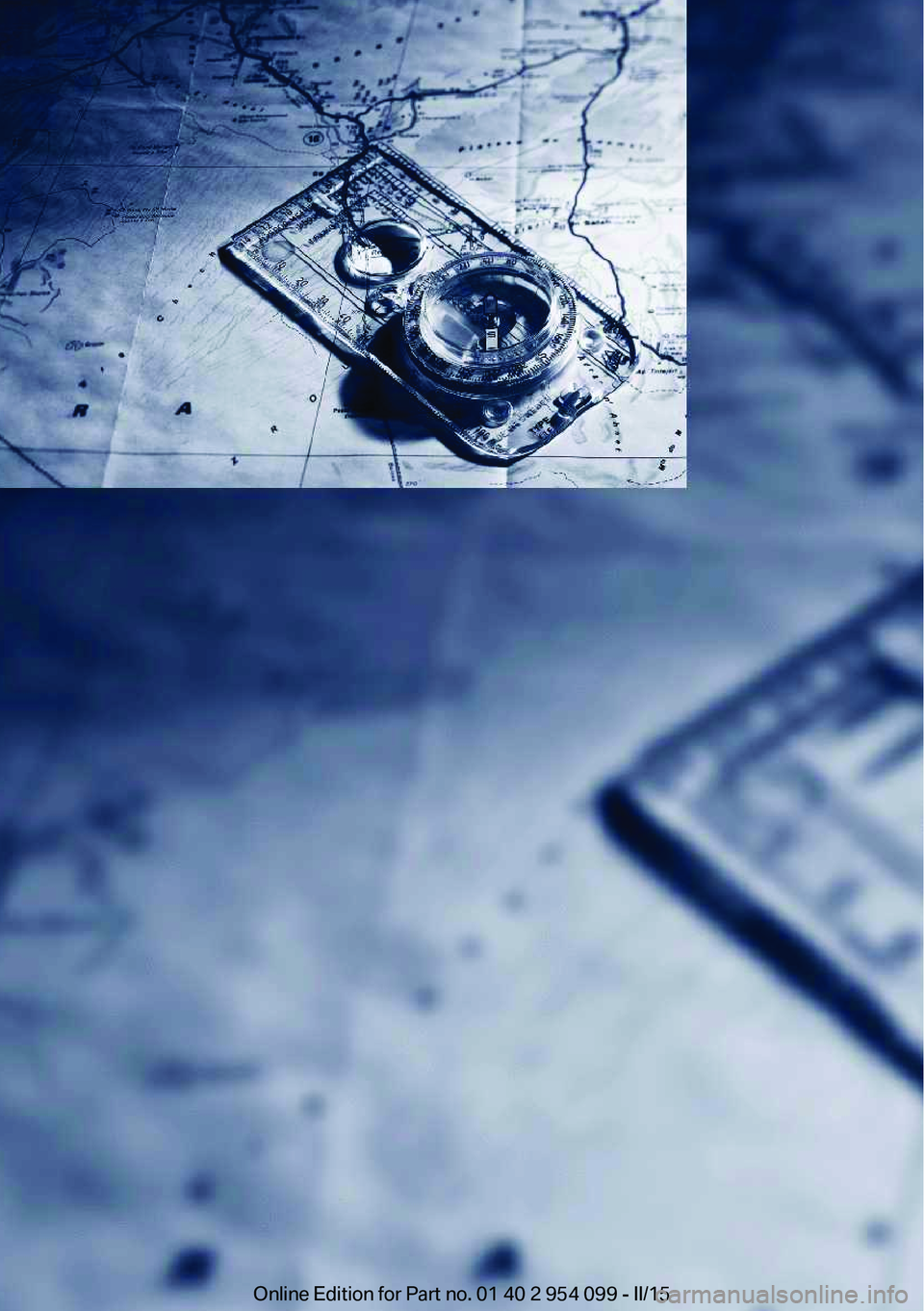
Online Edition for Part no. 01 40 2 954 099 - II/15
Page 143 of 308
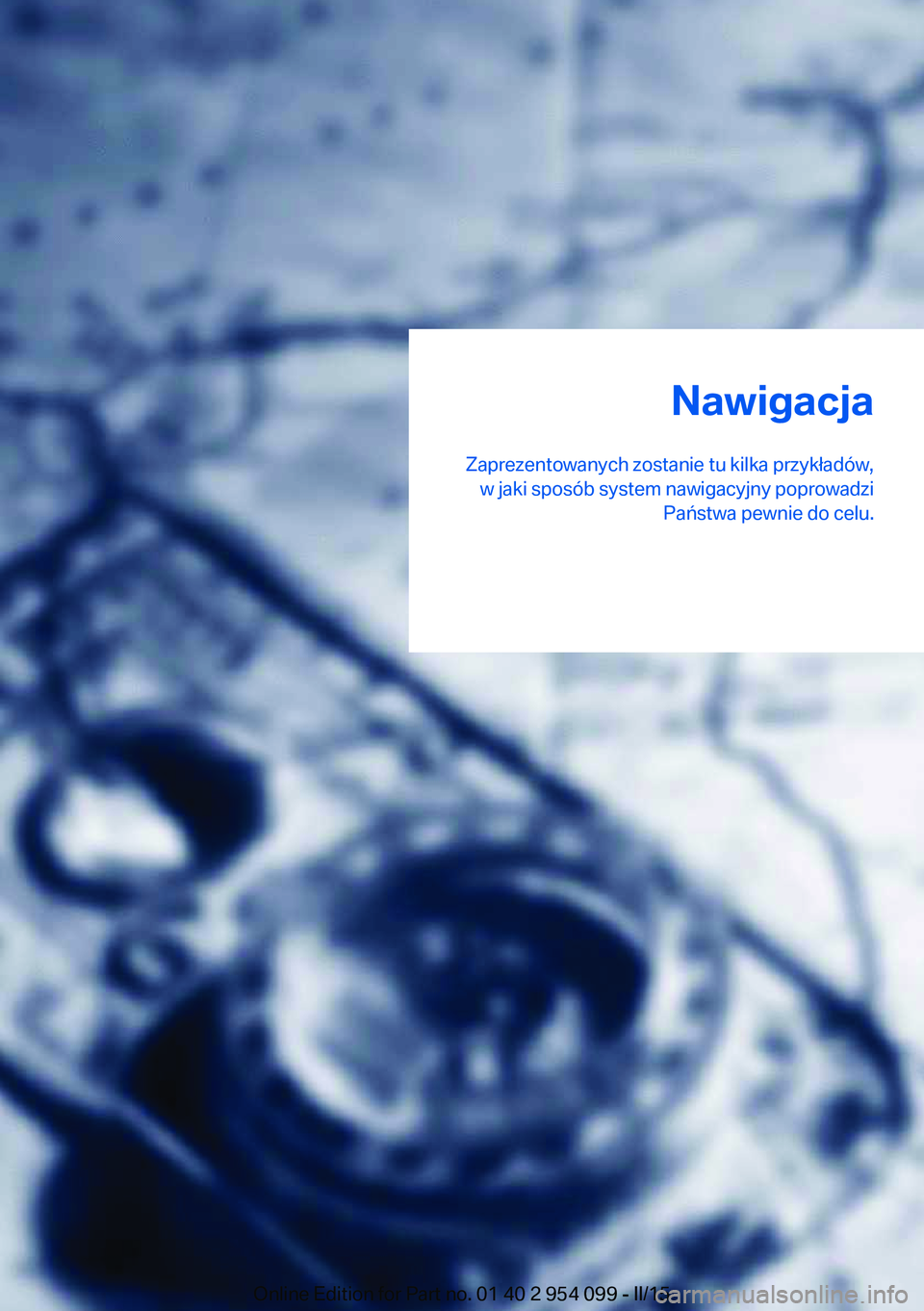
Nawigacja
Zaprezentowanych zostanie tu kilka przykŇāad√≥w, w jaki spos√≥b system nawigacyjny poprowadzi PaŇĄstwa pewnie do celu.Online Edition for Part no. 01 40 2 954 099 - II/15
Page 144 of 308
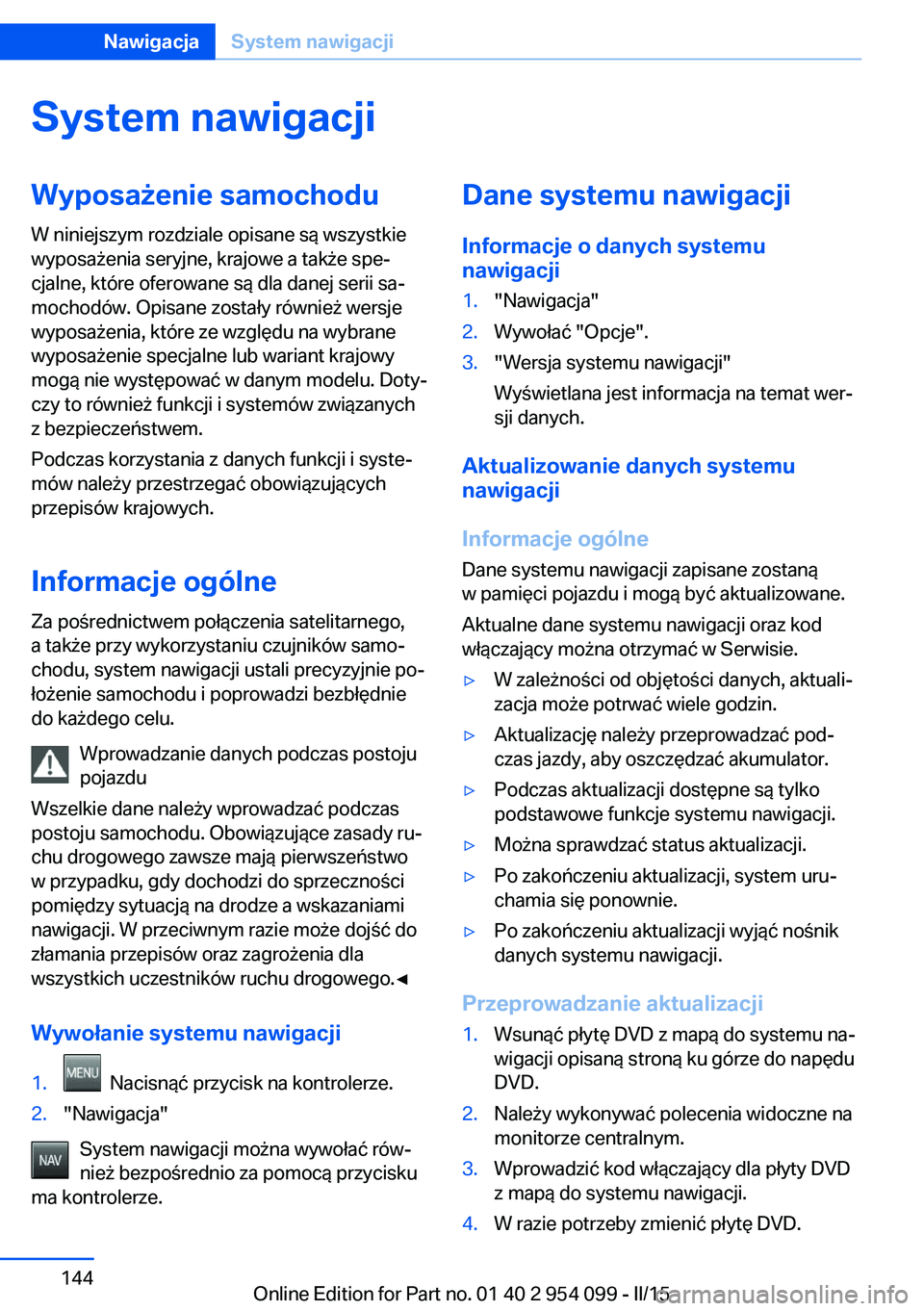
System nawigacjiWyposaŇľenie samochodu
W niniejszym rozdziale opisane sńÖ wszystkie
wyposaŇľenia seryjne, krajowe a takŇľe spe‚Äź
cjalne, kt√≥re oferowane sńÖ dla danej serii sa‚Äź
mochod√≥w. Opisane zostaŇāy r√≥wnieŇľ wersje
wyposaŇľenia, kt√≥re ze wzglńôdu na wybrane
wyposaŇľenie specjalne lub wariant krajowy
mogńÖ nie wystńôpowańá w danym modelu. Doty‚Äź
czy to r√≥wnieŇľ funkcji i system√≥w zwińÖzanych
z bezpieczeŇĄstwem.
Podczas korzystania z danych funkcji i syste‚Äź
m√≥w naleŇľy przestrzegańá obowińÖzujńÖcych
przepisów krajowych.
Informacje og√≥lne Za poŇõrednictwem poŇāńÖczenia satelitarnego,
a takŇľe przy wykorzystaniu czujnik√≥w samo‚Äź
chodu, system nawigacji ustali precyzyjnie po‚Äź
ŇāoŇľenie samochodu i poprowadzi bezbŇāńôdnie
do kaŇľdego celu.
Wprowadzanie danych podczas postoju
pojazdu
Wszelkie dane naleŇľy wprowadzańá podczas
postoju samochodu. ObowińÖzujńÖce zasady ru‚Äź
chu drogowego zawsze majńÖ pierwszeŇĄstwo
w przypadku, gdy dochodzi do sprzecznoŇõci
pomińôdzy sytuacjńÖ na drodze a wskazaniami
nawigacji. W przeciwnym razie moŇľe dojŇõńá do
zŇāamania przepis√≥w oraz zagroŇľenia dla
wszystkich uczestników ruchu drogowego.◀
WywoŇāanie systemu nawigacji1. NacisnńÖńá przycisk na kontrolerze.2."Nawigacja"
System nawigacji moŇľna wywoŇāańá r√≥w‚Äź
nieŇľ bezpoŇõrednio za pomocńÖ przycisku
ma kontrolerze.
Dane systemu nawigacji
Informacje o danych systemu
nawigacji1."Nawigacja"2.WywoŇāańá "Opcje".3."Wersja systemu nawigacji"
WyŇõwietlana jest informacja na temat wer‚Äź
sji danych.
Aktualizowanie danych systemu
nawigacji
Informacje ogólne
Dane systemu nawigacji zapisane zostanńÖ
w pamińôci pojazdu i mogńÖ byńá aktualizowane.
Aktualne dane systemu nawigacji oraz kod
wŇāńÖczajńÖcy moŇľna otrzymańá w Serwisie.
‚Ė∑W zaleŇľnoŇõci od objńôtoŇõci danych, aktuali‚Äź
zacja moŇľe potrwańá wiele godzin.‚Ė∑Aktualizacjńô naleŇľy przeprowadzańá pod‚Äź
czas jazdy, aby oszczńôdzańá akumulator.‚Ė∑Podczas aktualizacji dostńôpne sńÖ tylko
podstawowe funkcje systemu nawigacji.‚Ė∑MoŇľna sprawdzańá status aktualizacji.‚Ė∑Po zakoŇĄczeniu aktualizacji, system uru‚Äź
chamia sińô ponownie.‚Ė∑Po zakoŇĄczeniu aktualizacji wyjńÖńá noŇõnik
danych systemu nawigacji.
Przeprowadzanie aktualizacji
1.WsunńÖńá pŇāytńô DVD z mapńÖ do systemu na‚Äź
wigacji opisanńÖ stronńÖ ku g√≥rze do napńôdu
DVD.2.NaleŇľy wykonywańá polecenia widoczne na
monitorze centralnym.3.Wprowadzińá kod wŇāńÖczajńÖcy dla pŇāyty DVD
z mapńÖ do systemu nawigacji.4.W razie potrzeby zmienińá pŇāytńô DVD.Seite 144NawigacjaSystem nawigacji144
Online Edition for Part no. 01 40 2 954 099 - II/15
Page 145 of 308
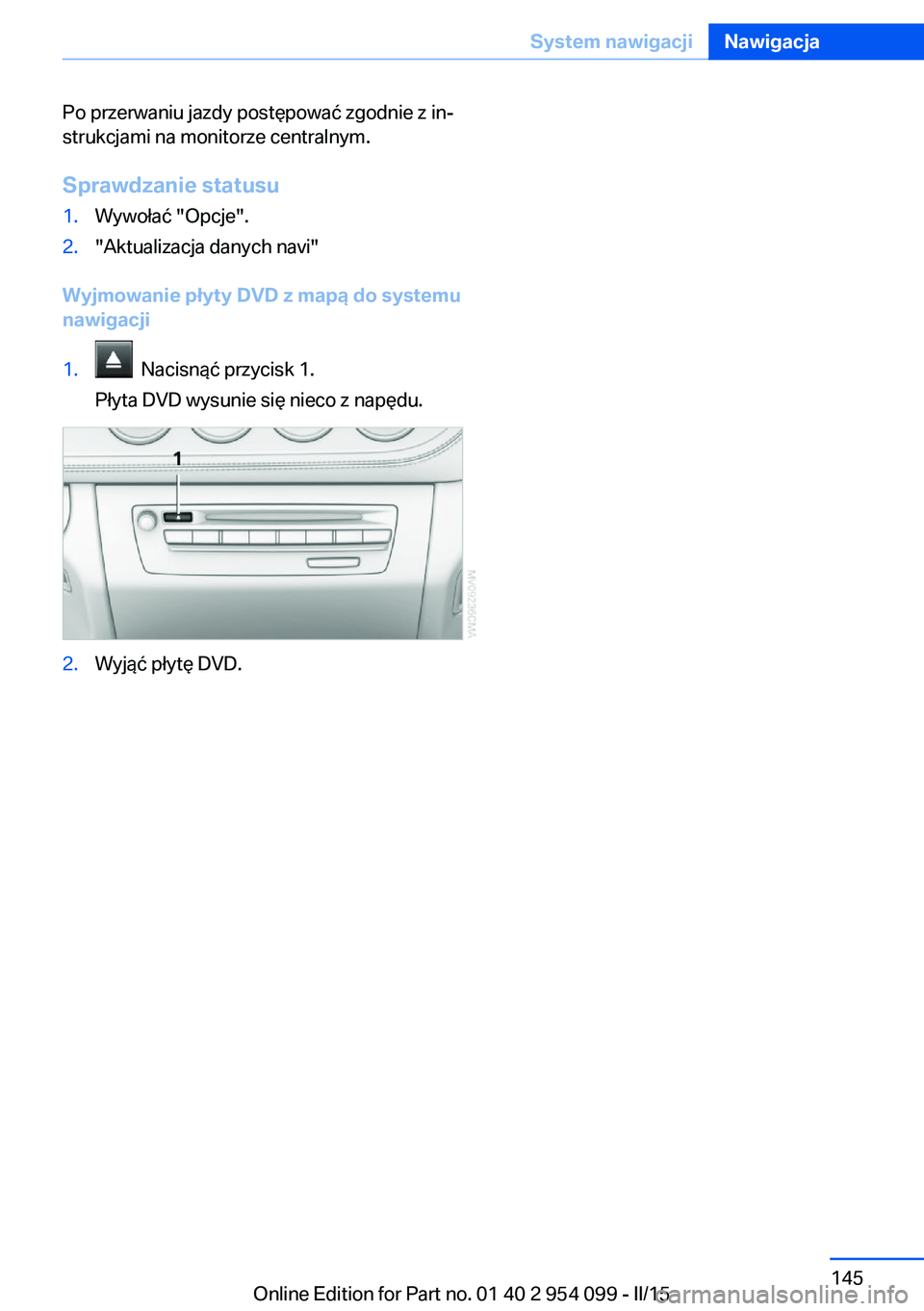
Po przerwaniu jazdy postńôpowańá zgodnie z in‚Äź
strukcjami na monitorze centralnym.
Sprawdzanie statusu1.WywoŇāańá "Opcje".2."Aktualizacja danych navi"
Wyjmowanie pŇāyty DVD z mapńÖ do systemu
nawigacji
1. NacisnńÖńá przycisk 1.
PŇāyta DVD wysunie sińô nieco z napńôdu.2.WyjńÖńá pŇāytńô DVD.Seite 145System nawigacjiNawigacja145
Online Edition for Part no. 01 40 2 954 099 - II/15
Page 146 of 308

Wprowadzanie celu podr√≥ŇľyWyposaŇľenie samochoduW niniejszym rozdziale opisane sńÖ wszystkie
wyposaŇľenia seryjne, krajowe a takŇľe spe‚Äź
cjalne, kt√≥re oferowane sńÖ dla danej serii sa‚Äź
mochod√≥w. Opisane zostaŇāy r√≥wnieŇľ wersje
wyposaŇľenia, kt√≥re ze wzglńôdu na wybrane
wyposaŇľenie specjalne lub wariant krajowy
mogńÖ nie wystńôpowańá w danym modelu. Doty‚Äź
czy to r√≥wnieŇľ funkcji i system√≥w zwińÖzanych
z bezpieczeŇĄstwem.
Podczas korzystania z danych funkcji i syste‚Äź
m√≥w naleŇľy przestrzegańá obowińÖzujńÖcych
przepisów krajowych.
PrzeglńÖd Przy wprowadzaniu celu podr√≥Ňľy moŇľna sko‚Äź
rzystańá z nastńôpujńÖcych moŇľliwoŇõci:‚Ė∑Rńôczne wprowadzanie celu, patrz poniŇľej.‚Ė∑Wyb√≥r celu z ksińÖŇľki adresowej, patrz
strona 148.‚Ė∑Ostatnie cele, patrz strona 149.‚Ė∑Szczeg√≥lne cele podr√≥Ňľy, patrz
strona 150.‚Ė∑Wprowadzanie celu podr√≥Ňľy poprzez
mapńô, patrz strona 151.‚Ė∑Przyjńôcie adresu domowego jako miejsco‚Äź
woŇõci docelowej, patrz strona 149.‚Ė∑Wprowadzanie celu podr√≥Ňľy za pomocńÖ
gŇāosu, patrz strona 152.‚Ė∑Wprowadzanie celu podr√≥Ňľy za poŇõrednic‚Äź
twem usŇāugi informacyjnej, patrz
strona 151.
Cel w nawigacji moŇľna zapisańá r√≥wnieŇľ dla kla‚Äź
wiszy ulubionych, patrz strona 24.
Wprowadzanie danych podczas postoju
pojazdu
Wszelkie dane naleŇľy wprowadzańá podczas
postoju samochodu. ObowińÖzujńÖce zasady ru‚Äź
chu drogowego zawsze majńÖ pierwszeŇĄstwo
w przypadku, gdy dochodzi do sprzecznoŇõci
pomińôdzy sytuacjńÖ na drodze a wskazaniami
nawigacji. W przeciwnym razie moŇľe dojŇõńá do
zŇāamania przepis√≥w oraz zagroŇľenia dla
wszystkich uczestników ruchu drogowego.◀
Rńôczne wprowadzanie celu
podr√≥Ňľy
Informacje ogólne
Przy wprowadzaniu nazw miejscowoŇõci i ulic
system automatycznie uzupeŇānia nazwy i wy‚Äź
korzystuje porównanie wpisu, patrz strona 25.
Dzińôki temu moŇľna szybko przywoŇāańá zapisane
nazwy miejscowoŇõci i ulic.‚Ė∑MoŇľna pominńÖńá wpis kraju lub miejsco‚Äź
woŇõci, jeŇõli majńÖ byńá zachowane obecne
wpisy.‚Ė∑JeŇõli wprowadzona zostaŇāa tylko nazwa
miejscowoŇõci, w√≥wczas uruchomiona zos‚Äź
tanie funkcja prowadzenia do centrum da‚Äź
nej miejscowoŇõci.
Wprowadzanie kraju
1. NacisnńÖńá przycisk.2."Nawigacja"Seite 146NawigacjaWprowadzanie celu podr√≥Ňľy146
Online Edition for Part no. 01 40 2 954 099 - II/15
Page 147 of 308
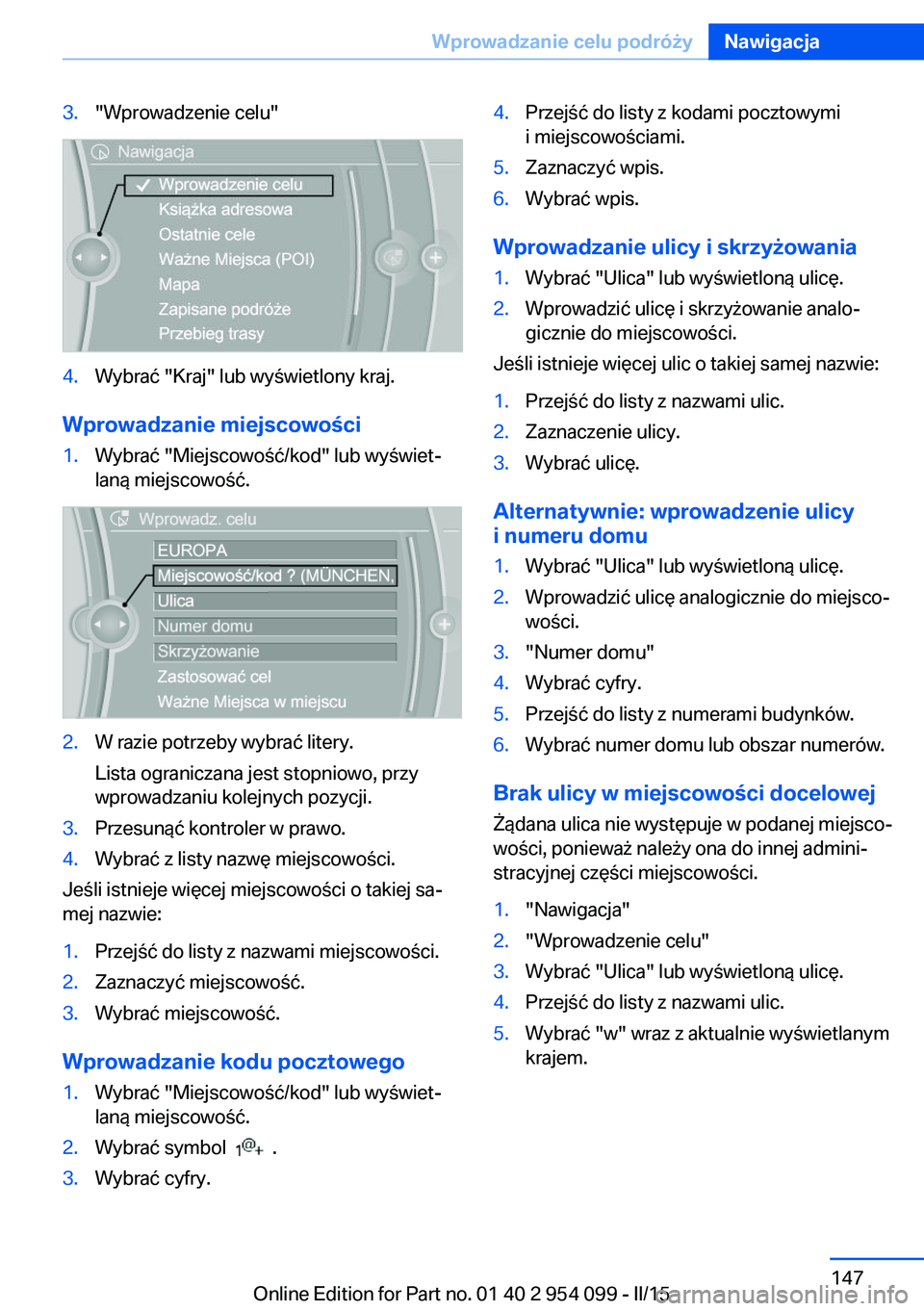
3."Wprowadzenie celu"4.Wybrańá "Kraj" lub wyŇõwietlony kraj.
Wprowadzanie miejscowoŇõci
1.Wybrańá "MiejscowoŇõńá/kod" lub wyŇõwiet‚Äź
lanńÖ miejscowoŇõńá.2.W razie potrzeby wybrańá litery.
Lista ograniczana jest stopniowo, przy
wprowadzaniu kolejnych pozycji.3.PrzesunńÖńá kontroler w prawo.4.Wybrańá z listy nazwńô miejscowoŇõci.
JeŇõli istnieje wińôcej miejscowoŇõci o takiej sa‚Äź
mej nazwie:
1.PrzejŇõńá do listy z nazwami miejscowoŇõci.2.Zaznaczyńá miejscowoŇõńá.3.Wybrańá miejscowoŇõńá.
Wprowadzanie kodu pocztowego
1.Wybrańá "MiejscowoŇõńá/kod" lub wyŇõwiet‚Äź
lanńÖ miejscowoŇõńá.2.Wybrańá symbol .3.Wybrańá cyfry.4.PrzejŇõńá do listy z kodami pocztowymi
i miejscowoŇõciami.5.Zaznaczyńá wpis.6.Wybrańá wpis.
Wprowadzanie ulicy i skrzyŇľowania
1.Wybrańá "Ulica" lub wyŇõwietlonńÖ ulicńô.2.Wprowadzińá ulicńô i skrzyŇľowanie analo‚Äź
gicznie do miejscowoŇõci.
JeŇõli istnieje wińôcej ulic o takiej samej nazwie:
1.PrzejŇõńá do listy z nazwami ulic.2.Zaznaczenie ulicy.3.Wybrańá ulicńô.
Alternatywnie: wprowadzenie ulicy
i numeru domu
1.Wybrańá "Ulica" lub wyŇõwietlonńÖ ulicńô.2.Wprowadzińá ulicńô analogicznie do miejsco‚Äź
woŇõci.3."Numer domu"4.Wybrańá cyfry.5.PrzejŇõńá do listy z numerami budynk√≥w.6.Wybrańá numer domu lub obszar numer√≥w.
Brak ulicy w miejscowoŇõci docelowej
ŇĽńÖdana ulica nie wystńôpuje w podanej miejsco‚Äź
woŇõci, poniewaŇľ naleŇľy ona do innej admini‚Äź
stracyjnej czńôŇõci miejscowoŇõci.
1."Nawigacja"2."Wprowadzenie celu"3.Wybrańá "Ulica" lub wyŇõwietlonńÖ ulicńô.4.PrzejŇõńá do listy z nazwami ulic.5.Wybrańá "w" wraz z aktualnie wyŇõwietlanym
krajem.Seite 147Wprowadzanie celu podr√≥ŇľyNawigacja147
Online Edition for Part no. 01 40 2 954 099 - II/15
Page 148 of 308
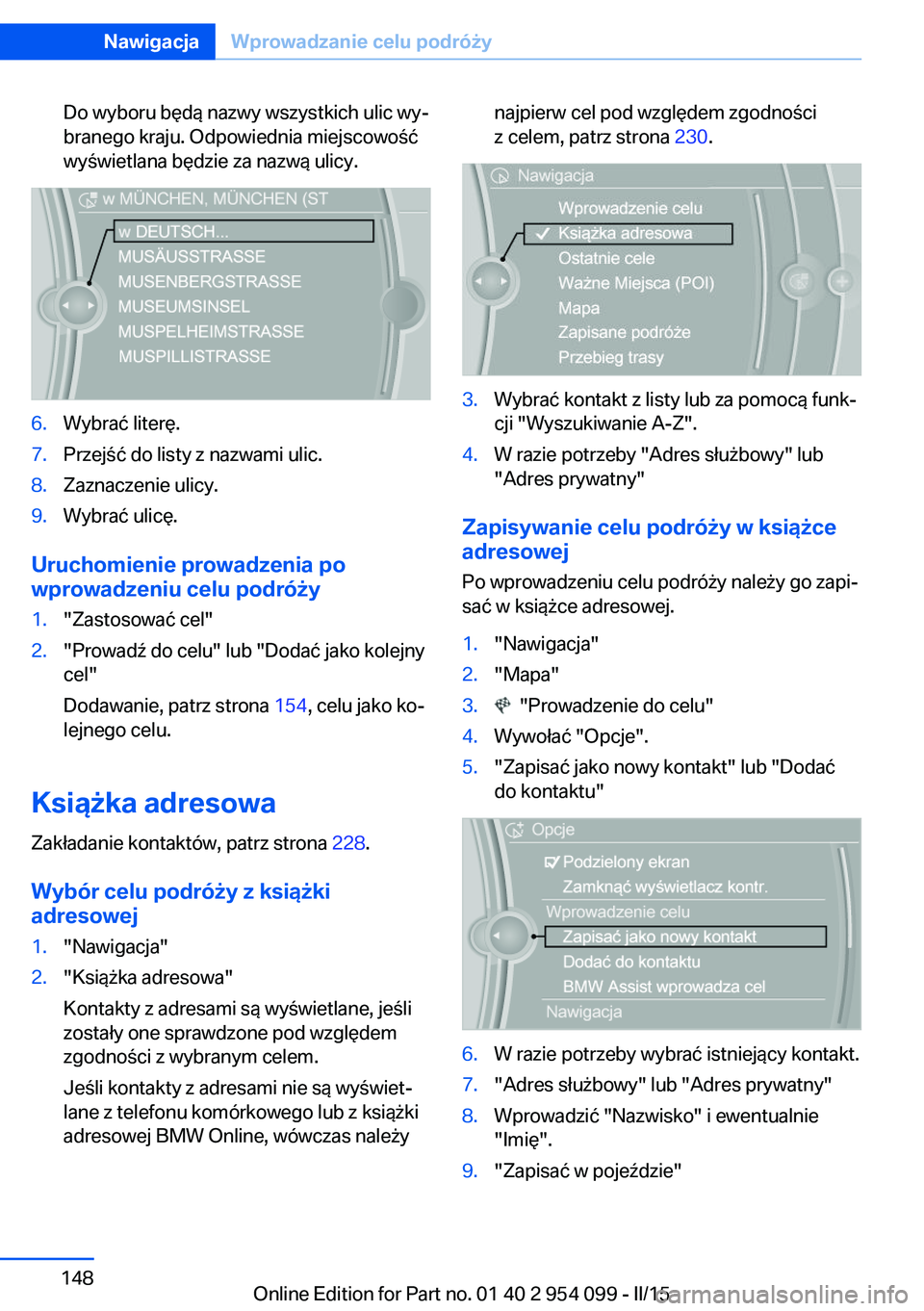
Do wyboru bńôdńÖ nazwy wszystkich ulic wy‚Äź
branego kraju. Odpowiednia miejscowoŇõńá
wyŇõwietlana bńôdzie za nazwńÖ ulicy.6.Wybrańá literńô.7.PrzejŇõńá do listy z nazwami ulic.8.Zaznaczenie ulicy.9.Wybrańá ulicńô.
Uruchomienie prowadzenia po
wprowadzeniu celu podr√≥Ňľy
1."Zastosowańá cel"2."ProwadŇļ do celu" lub "Dodańá jako kolejny
cel"
Dodawanie, patrz strona 154, celu jako ko‚Äź
lejnego celu.
KsińÖŇľka adresowa
ZakŇāadanie kontakt√≥w, patrz strona 228.
Wyb√≥r celu podr√≥Ňľy z ksińÖŇľki
adresowej
1."Nawigacja"2."KsińÖŇľka adresowa"
Kontakty z adresami sńÖ wyŇõwietlane, jeŇõli
zostaŇāy one sprawdzone pod wzglńôdem
zgodnoŇõci z wybranym celem.
JeŇõli kontakty z adresami nie sńÖ wyŇõwiet‚Äź
lane z telefonu kom√≥rkowego lub z ksińÖŇľki
adresowej BMW Online, w√≥wczas naleŇľynajpierw cel pod wzglńôdem zgodnoŇõci
z celem, patrz strona 230.3.Wybrańá kontakt z listy lub za pomocńÖ funk‚Äź
cji "Wyszukiwanie A-Z".4.W razie potrzeby "Adres sŇāuŇľbowy" lub
"Adres prywatny"
Zapisywanie celu podr√≥Ňľy w ksińÖŇľce
adresowej
Po wprowadzeniu celu podr√≥Ňľy naleŇľy go zapi‚Äź
sańá w ksińÖŇľce adresowej.
1."Nawigacja"2."Mapa"3. "Prowadzenie do celu"4.WywoŇāańá "Opcje".5."Zapisańá jako nowy kontakt" lub "Dodańá
do kontaktu"6.W razie potrzeby wybrańá istniejńÖcy kontakt.7."Adres sŇāuŇľbowy" lub "Adres prywatny"8.Wprowadzińá "Nazwisko" i ewentualnie
"Imińô".9."Zapisańá w pojeŇļdzie"Seite 148NawigacjaWprowadzanie celu podr√≥Ňľy148
Online Edition for Part no. 01 40 2 954 099 - II/15
Page 149 of 308
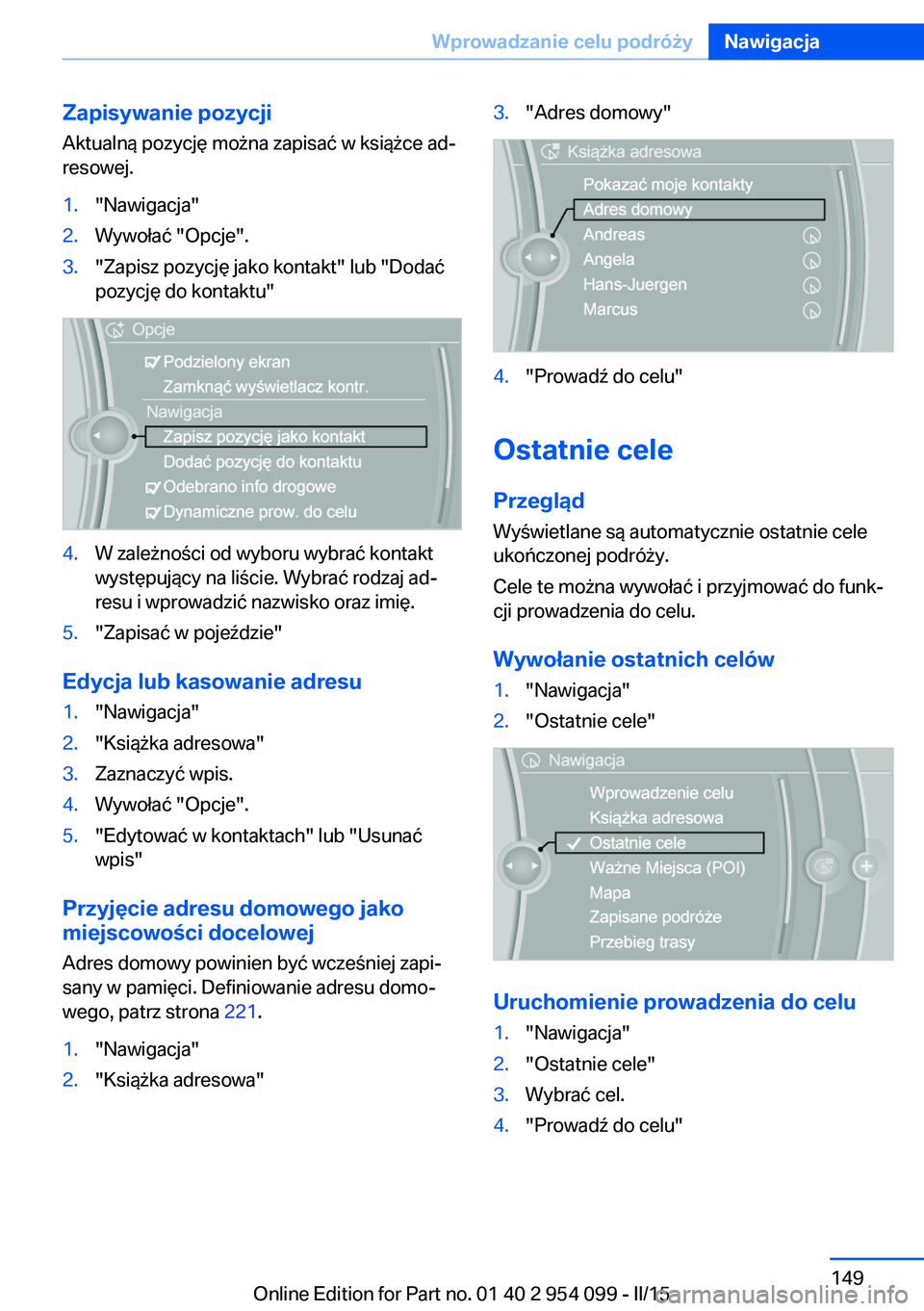
Zapisywanie pozycjiAktualnńÖ pozycjńô moŇľna zapisańá w ksińÖŇľce ad‚Äź
resowej.1."Nawigacja"2.WywoŇāańá "Opcje".3."Zapisz pozycjńô jako kontakt" lub "Dodańá
pozycjńô do kontaktu"4.W zaleŇľnoŇõci od wyboru wybrańá kontakt
wystńôpujńÖcy na liŇõcie. Wybrańá rodzaj ad‚Äź
resu i wprowadzińá nazwisko oraz imińô.5."Zapisańá w pojeŇļdzie"
Edycja lub kasowanie adresu
1."Nawigacja"2."KsińÖŇľka adresowa"3.Zaznaczyńá wpis.4.WywoŇāańá "Opcje".5."Edytowańá w kontaktach" lub "Usunańá
wpis"
Przyjńôcie adresu domowego jako
miejscowoŇõci docelowej
Adres domowy powinien byńá wczeŇõniej zapi‚Äź
sany w pamińôci. Definiowanie adresu domo‚Äź
wego, patrz strona 221.
1."Nawigacja"2."KsińÖŇľka adresowa"3."Adres domowy"4."ProwadŇļ do celu"
Ostatnie cele
PrzeglńÖd
WyŇõwietlane sńÖ automatycznie ostatnie cele
ukoŇĄczonej podr√≥Ňľy.
Cele te moŇľna wywoŇāańá i przyjmowańá do funk‚Äź
cji prowadzenia do celu.
WywoŇāanie ostatnich cel√≥w
1."Nawigacja"2."Ostatnie cele"
Uruchomienie prowadzenia do celu
1."Nawigacja"2."Ostatnie cele"3.Wybrańá cel.4."ProwadŇļ do celu"Seite 149Wprowadzanie celu podr√≥ŇľyNawigacja149
Online Edition for Part no. 01 40 2 954 099 - II/15
Page 150 of 308
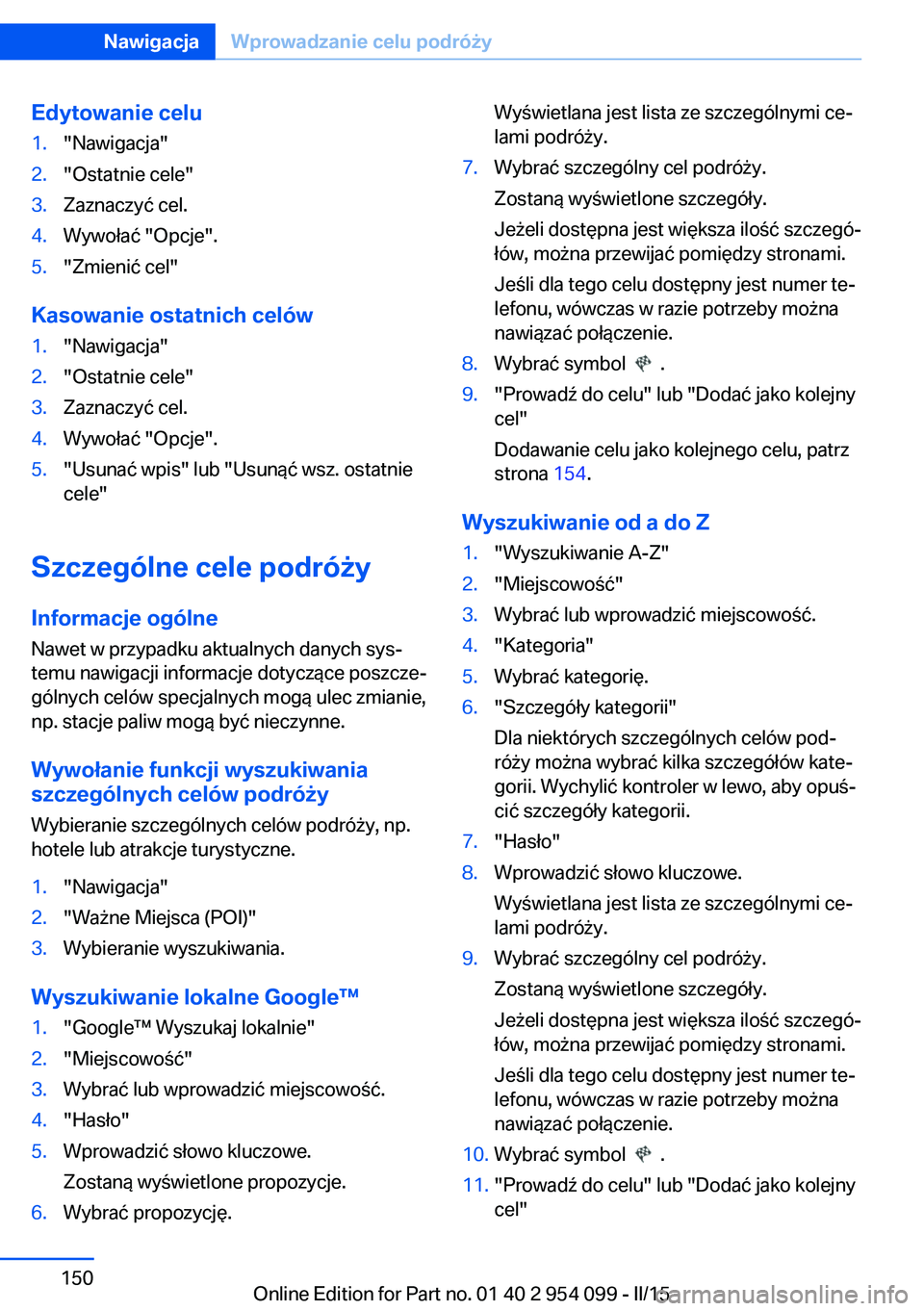
Edytowanie celu1."Nawigacja"2."Ostatnie cele"3.Zaznaczyńá cel.4.WywoŇāańá "Opcje".5."Zmienińá cel"
Kasowanie ostatnich celów
1."Nawigacja"2."Ostatnie cele"3.Zaznaczyńá cel.4.WywoŇāańá "Opcje".5."Usunańá wpis" lub "UsunńÖńá wsz. ostatnie
cele"
Szczeg√≥lne cele podr√≥Ňľy
Informacje ogólne
Nawet w przypadku aktualnych danych sys‚Äź
temu nawigacji informacje dotyczńÖce poszcze‚Äź
g√≥lnych cel√≥w specjalnych mogńÖ ulec zmianie,
np. stacje paliw mogńÖ byńá nieczynne.
WywoŇāanie funkcji wyszukiwania
szczeg√≥lnych cel√≥w podr√≥Ňľy
Wybieranie szczeg√≥lnych cel√≥w podr√≥Ňľy, np.
hotele lub atrakcje turystyczne.
1."Nawigacja"2."WaŇľne Miejsca (POI)"3.Wybieranie wyszukiwania.
Wyszukiwanie lokalne Google‚ĄĘ
1."Google‚ĄĘ Wyszukaj lokalnie"2."MiejscowoŇõńá"3.Wybrańá lub wprowadzińá miejscowoŇõńá.4."HasŇāo"5.Wprowadzińá sŇāowo kluczowe.
ZostanńÖ wyŇõwietlone propozycje.6.Wybrańá propozycjńô.WyŇõwietlana jest lista ze szczeg√≥lnymi ce‚Äź
lami podr√≥Ňľy.7.Wybrańá szczeg√≥lny cel podr√≥Ňľy.
ZostanńÖ wyŇõwietlone szczeg√≥Ňāy.
JeŇľeli dostńôpna jest wińôksza iloŇõńá szczeg√≥‚Äź
Ňā√≥w, moŇľna przewijańá pomińôdzy stronami.
JeŇõli dla tego celu dostńôpny jest numer te‚Äź
lefonu, w√≥wczas w razie potrzeby moŇľna
nawińÖzańá poŇāńÖczenie.8.Wybrańá symbol .9."ProwadŇļ do celu" lub "Dodańá jako kolejny
cel"
Dodawanie celu jako kolejnego celu, patrz
strona 154.
Wyszukiwanie od a do Z
1."Wyszukiwanie A-Z"2."MiejscowoŇõńá"3.Wybrańá lub wprowadzińá miejscowoŇõńá.4."Kategoria"5.Wybrańá kategorińô.6."Szczeg√≥Ňāy kategorii"
Dla niekt√≥rych szczeg√≥lnych cel√≥w pod‚Äź
r√≥Ňľy moŇľna wybrańá kilka szczeg√≥Ňā√≥w kate‚Äź
gorii. Wychylińá kontroler w lewo, aby opuŇõ‚Äź
cińá szczeg√≥Ňāy kategorii.7."HasŇāo"8.Wprowadzińá sŇāowo kluczowe.
WyŇõwietlana jest lista ze szczeg√≥lnymi ce‚Äź
lami podr√≥Ňľy.9.Wybrańá szczeg√≥lny cel podr√≥Ňľy.
ZostanńÖ wyŇõwietlone szczeg√≥Ňāy.
JeŇľeli dostńôpna jest wińôksza iloŇõńá szczeg√≥‚Äź
Ňā√≥w, moŇľna przewijańá pomińôdzy stronami.
JeŇõli dla tego celu dostńôpny jest numer te‚Äź
lefonu, w√≥wczas w razie potrzeby moŇľna
nawińÖzańá poŇāńÖczenie.10.Wybrańá symbol .11."ProwadŇļ do celu" lub "Dodańá jako kolejny
cel"Seite 150NawigacjaWprowadzanie celu podr√≥Ňľy150
Online Edition for Part no. 01 40 2 954 099 - II/15